
Frage: Wie ändere ich die Hintergrundfarbe in AutoCAD 2014? Einführung: Die Hintergrundfarbe von AutoCAD ist für die Benutzererfahrung von entscheidender Bedeutung, und die Anpassung an unterschiedliche Arbeitsanforderungen kann die Effizienz verbessern. Weitere Informationen: Dieser Artikel enthält eine detaillierte Anleitung zum Ändern der Hintergrundfarbe in AutoCAD 2014 in einfachen Schritten. Lesen Sie weiter, um zu erfahren, wie Sie die Hintergrundfarbe ändern, um Ihre Zeichenumgebung komfortabler und produktiver zu gestalten.
1. Öffnen Sie die 2014er-Version von AutoCAD. Der Editor persönlich bevorzugt eine weiße Benutzeroberfläche.
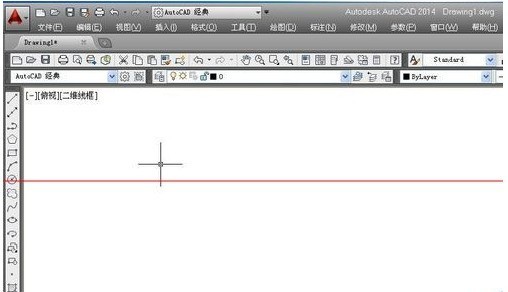
2. Klicken Sie in der Menüleiste auf die Option [Extras].
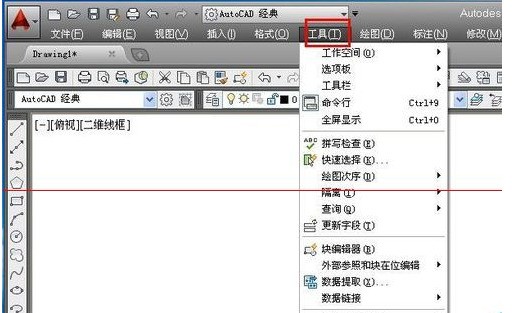
3. Im Dropdown-Menü des Tools gibt es eine Schaltfläche [Optionen], wir klicken darauf.
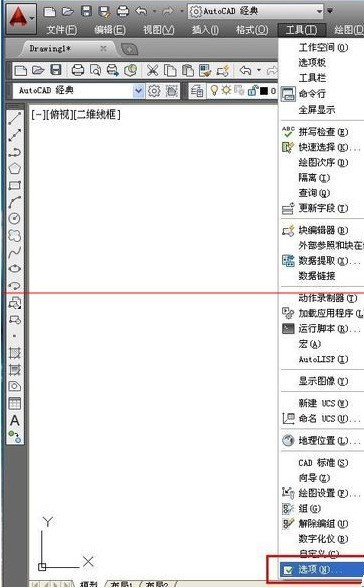
4. Im Popup-Optionen-Dialogfeld wählen wir [Anzeige] und dann [Farbe].
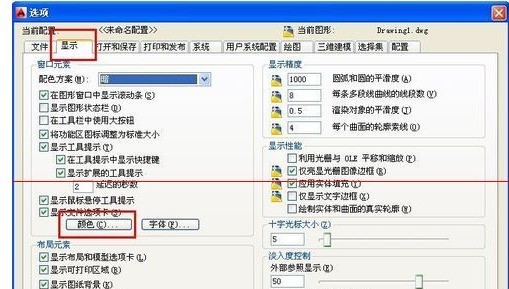
5. Im Farbdialogfeld des Grafikfensters können wir die Farbe ändern und auf das Farboptionsfeld klicken.
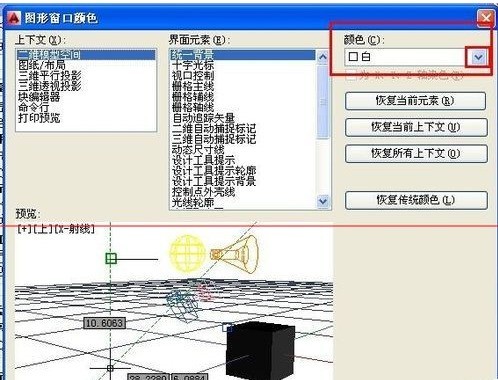
6. Wählen Sie in den Dropdown-Optionen Ihre Lieblingsfarbe aus, wählen Sie dann „Übernehmen“ und schließen Sie. Zu diesem Zeitpunkt werden Sie feststellen, dass sich die Farbe der Benutzeroberfläche geändert hat.
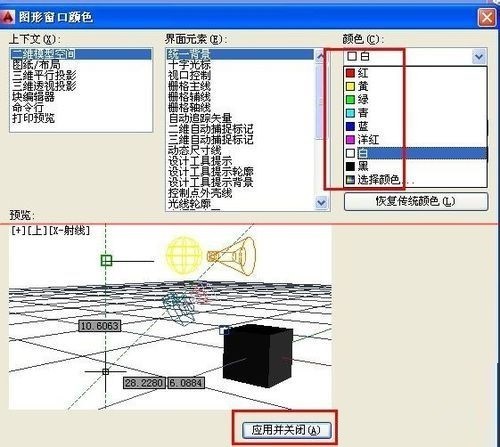
7. Wählen Sie abschließend „Übernehmen“ im Optionsdialogfeld und bestätigen Sie, dass der Wechsel der Hintergrundfarbe abgeschlossen ist.
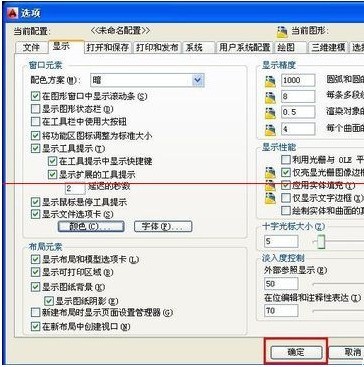
Das obige ist der detaillierte Inhalt vonSo ändern Sie die Hintergrundfarbe in Autocad2014_So ändern Sie die Hintergrundfarbe in Autocad2014. Für weitere Informationen folgen Sie bitte anderen verwandten Artikeln auf der PHP chinesischen Website!
 Welche Kodierung wird in einem Computer zur Verarbeitung von Daten und Anweisungen verwendet?
Welche Kodierung wird in einem Computer zur Verarbeitung von Daten und Anweisungen verwendet?
 So verwenden Sie JS-Code
So verwenden Sie JS-Code
 Bitcoin-Explorer
Bitcoin-Explorer
 So kaufen und verkaufen Sie Bitcoin auf der Ouyi-Plattform
So kaufen und verkaufen Sie Bitcoin auf der Ouyi-Plattform
 So legen Sie die Breite des Feldsatzes fest
So legen Sie die Breite des Feldsatzes fest
 Java-Rundungsmethode
Java-Rundungsmethode
 Cloud-Computing-Technologie
Cloud-Computing-Technologie
 Offizielle Website von OuYi Exchange
Offizielle Website von OuYi Exchange




